Establecer Teléfono Microsoft Teams interfaz de usuario del dispositivo
Los dispositivos Android de Microsoft Teams pueden mostrar una interfaz de usuario específica en función del tipo de licencia asignada a la cuenta con la que se ha iniciado sesión. Puede invalidar este comportamiento y controlar qué interfaz se muestra. En este artículo se detalla cómo se elige la interfaz de usuario predeterminada y cómo se puede cambiar la interfaz mediante una directiva de Powershell.
Hay tres tipos de interfaces de usuario en dispositivos Teléfono Teams:
- Usuario
- Área común
- Reunión
Si asigna una licencia de usuario a una cuenta, como una licencia E3 o E5, el dispositivo de Teams mostrará la interfaz de usuario final predeterminada que está totalmente destacada en la mayoría de los escenarios de usuario. Sin embargo, si un dispositivo está realizando una función específica, como un teléfono de área común o una sala de reuniones, hay interfaces de usuario específicas para estos usos.
Las tres imágenes siguientes muestran cómo cambia la interfaz de usuario en función de la licencia asignada a la cuenta de usuario.
Interfaz de usuario final
A la cuenta de usuario se le asigna una licencia E5. Esta es una licencia de usuario, así que el dispositivo muestra la interfaz de usuario final predeterminada:
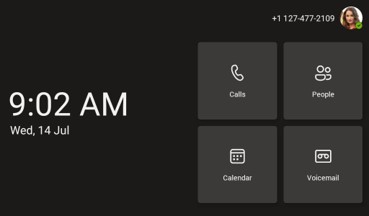
Interfaz de área común
En esta imagen, a la cuenta de usuario se le ha asignado una licencia de Dispositivos compartidos de Microsoft Teams. Los teléfonos de área comunes se usan principalmente para realizar y recibir llamadas telefónicas. Por lo tanto, el teclado de marcado se muestra en la pantalla:
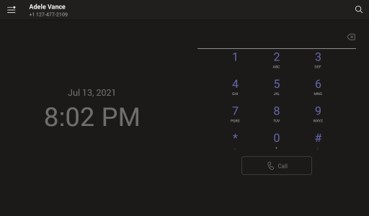
Opcionalmente, puede habilitar la interfaz de llamada avanzada o la interfaz de línea directa (llamada automática de línea privada) en los teléfonos de área comunes.
Interfaz de reunión
Esta imagen muestra una cuenta de usuario con una licencia de Salas de Microsoft Teams asignada. Salas de Teams licencias están diseñadas para usarse en salas de reuniones o espacios compartidos, por lo que la interfaz de usuario cambia para que sea más fácil unirse a una reunión mostrando la vista de calendario:
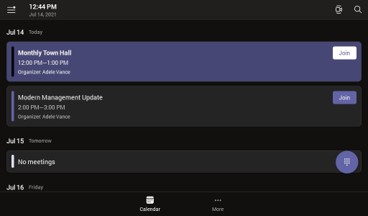
Importante
Hay otros elementos de la interfaz que cambian. Por ejemplo, para evitar que los usuarios finales cierren sesión en un teléfono de área común o un dispositivo de sala de reuniones, la opción "Cerrar sesión" de estos dispositivos se mueve a una parte del menú de configuración que requiere permisos de administrador para acceder.
Invalidar la detección automática de la interfaz de usuario
En algunos casos, puede optar por asignar una licencia a una cuenta que no coincida con su uso previsto. Por ejemplo, puede asignar una licencia de usuario a una cuenta destinada a iniciar sesión en Salas de Teams en Android. De forma predeterminada, vería la interfaz de usuario final en lugar de la interfaz de la sala de reuniones. Para invalidar la interfaz predeterminada, cree una nueva directiva de teléfono IP de Teams y aplíctela a esa cuenta.
Nota
La licencia asignada a la cuenta de usuario debe tener al menos los mismos derechos de licencia que la interfaz de usuario deseada. La licencia de dispositivos compartidos de Microsoft Teams solo permite la interfaz de usuario del teléfono del área común. La licencia de Salas de Teams solo permite las interfaces de las salas de reuniones. Una licencia E3 o E5 admite todos los modos de inicio de sesión. Más información sobre la implementación de dispositivos Teléfono Teams. El siguiente es un ejemplo de cómo invalidar la detección automática de licencias. En este ejemplo, supongamos que se ha asignado una licencia E3 a una cuenta de recurso de sala de reuniones con nombre conf-adams@contoso.com . Cuando esta cuenta haya iniciado sesión, quiere que los usuarios vean la interfaz de usuario de la sala de reuniones.
Crear una nueva directiva y asignarla al usuario
Inicie una sesión de Windows PowerShell remota y conéctese a Microsoft Teams con el siguiente cmdlet:
Connect-MicrosoftTeamsCree una nueva directiva de teléfono IP de Teams y establezca el modo de inicio de sesión en "MeetingSignIn":
New-CsTeamsIPPhonePolicy –Identity 'Meeting Sign in' –Description 'Meeting Sign In Phone Policy' -SignInMode 'MeetingSignIn'Ahora puede asignar esta nueva directiva a la cuenta de recursos de la sala de reuniones:
Grant-CsTeamsIPPhonePolicy –Identity 'conf-adams@contoso.com' –PolicyName 'Meeting Sign In'
Después de conceder la directiva a la cuenta de recursos de la sala de reuniones, tendrá que esperar a que la asignación de directiva se replique. También tendrás que cerrar sesión en el dispositivo y volver a iniciarla.
Impacto en el Centro de administración de Microsoft Teams
El Centro de administración de Microsoft Teams le permite administrar dispositivos de Microsoft Teams. Para obtener más información sobre la administración de dispositivos con el Centro de administración de Teams, vea Administrar los dispositivos en Microsoft Teams.
El Centro de administración de Teams ofrece la posibilidad de administrar los teléfonos de Teams. Los teléfonos se filtran en una de las tres pestañas en función de su función: teléfonos de usuario, teléfonos de área común y teléfonos de conferencia.

Al igual que con la detección de la interfaz de usuario, los teléfonos de Teams se categorizan en función de la licencia asignada a la cuenta que inicia sesión en el teléfono. Por ejemplo, si una cuenta que tiene asignada una licencia de Dispositivos compartidos de Microsoft Teams inicia sesión en un teléfono, ese teléfono se mostrará tanto en la sección Todos los teléfonos predeterminada como en la sección Teléfonos del área común .
Si quiere que un teléfono aparezca en una sección diferente, puede asignar una licencia diferente al teléfono o crear y asignar una directiva de teléfono IP de Teams como se describió anteriormente.
Comentarios
Próximamente: A lo largo de 2024 iremos eliminando gradualmente GitHub Issues como mecanismo de comentarios sobre el contenido y lo sustituiremos por un nuevo sistema de comentarios. Para más información, vea: https://aka.ms/ContentUserFeedback.
Enviar y ver comentarios de